Установка LED подсветки на монитор Samsung SyncMaster 943n
Введение
Всем привет.
И так, когда-то очень-очень давно, я покупал пару мониторов Samsung SyncMaster 943n. Мониторы мне эти очень нравились. Хорошее качество, приятная картинка, диагональ 19 дюймов (да-да, когда то это было достаточно круто). Но со временем, у них начали садиться лампы. Один из мониторов я благополучно продал, а другой остался у меня. В какой-то момент я заменил в нём лампы, но все, же около года назад, монитор стал выключать подсветку, сразу после включения.
Конечно, к тому времени необходимости в нём уже особой не было, в работе были уже мониторы 22 дюйма, а старичок остался на память. После года ожидания (всё никак не доходили руки починить), я всё же взялся за старый монитор т. к. мне потребовался какой-нибудь монитор, чтобы отправить его на ПМЖ в сад для родителей.
Так как менять лампы не целесообразно, в мониторе их аж 4, по 2 сверху и снизу, я решил поставить LED подсветку. Так сказать стильно, модно, современно. Да и по цене выходит даже дешевле.
Выбор пал вот на такой драйвер (GYD-9E) с двумя светодиодными планками.


Замена ламп
И так, приступим. Для начала, необходимо выполнить самую кропотливую, как я считаю работу — разобрать экран монитора и заменить старые лампы новыми светодиодными планками.





Далее, после полной разборки монитора, снимаем короба с лампами со стекла. Как видно по фото, у меня лампы вышли из строя из-за оплавления контактов.



Теперь, вынимаем старые лампы и очищаем металлические короба от мусора, остатков ламп и пр. Желательно немного обезжирить поверхность крепления диодных линеек. Я для этого использую изопропиловый спирт.

Далее потребуется подогнать размер линеек под короба. Увы, но подогнать именно ровно по длине не выйдет, т. к. диоды с линеек надо отрезать по 3 шт. Таким образом, примеряем линейки так, чтобы поместилось максимальное количество диодов, но при этом, отрезая от линейки их по 3 шт. Я отрезал по 6 диодов от каждой линейки, у меня вышло вот так.



Ну, а дальше всё обратном порядке. Собираем экран строго в обратной последовательности, внимательно все, проверяя на каждом этапе сборки, защёлкивая все клипсы и крепления, чтобы в дальнейшем не пришлось разбирать всё снова.


Установка драйвера
Ну вот, с экраном разобрались. Теперь займёмся платой монитора и драйвером управления.
Так как блок инвертора на плате нам больше не требуется, я частично демонтировал детали схемы инвертора, тем самым отключив сам инвертор и положив несколько деталей в закрома.

Как видно по фотографии, я снял трансформатор инвертора, выходные ёмкости, предохранитель и прочий мелкий обвес. Тут ничего сложного. Кому ничего этого не требуется, могут просто снять в данной цепи предохранитель и всё.
Теперь переходим к самому интересному — установке драйвера подсветки. При установке драйвера подсветки, основной особенностью работы самого драйвера является регулировка яркости нашей будущей подсветки. Есть несколько нюансов с инвертирование управления и пр. Расскажу несколько подробнее.
Канал регулировки драйвера подсветки можно подключить к одной из 2-х шин на блоке монитора: A-Dim или B-Dim. Отличие сигналов состоит в том, что первый используется для аналоговой регулировки яркости. Сигнал A-Dim формируется микропроцессором монитора и изменяет величину напряжения постоянного тока. Увеличение сигнала A-Dim приводит к увеличению напряжения обратной связи и наоборот. Правда при регулировке яркости с панели управления монитора, значение изменяется только в пределах от 1 до 10 единиц.
Если же вам регулировка по каналу A-Dim покажется недостаточно удобной, то вы можете воспользоваться каналом B-Dim, но тогда вам придётся модифицировать схему драйвера, т. к. при подключении к каналу B-Dim вы получите инвертированное управление. Т. е. при увеличении яркости в меню, подсветка будет становиться тусклее, а при уменьшении яркости — ярче. Если вам это не важно, или подсветка и так вас устраивает, то подключайте к шине A-Dim и не парьтесь. Я поступил именно так. Если изучить вопрос более детально, я рекомендую вам вот эту статью. Всё очень понятно и доходчиво написано, а так же имеются схемы модификации драйвера.
Осталось разобрать, что и куда подключать. У нас имеются следующие провода на драйвере:

- VIN — плюс питания DC 10-24V (красный провод)
- ENA — отключение/включение подсветки 0 — 3,3V (желтый провод)
- DIM — регулировка яркости светодиодов 0,8 — 2,5V (желтый провод)
- GND — минус питания (черный провод)
Осталось определиться, куда припаять их на плате монитора.
Тут тоже всё достаточно просто. Внимательно смотрим на плату, там всё подписано. Таким образом, моя схема подключения драйвера выглядит вот так:
- VIN — 2 контакт разъёма монитора.
- ENA — 8 контакт разъёма монитора.
- DIM — 7 контакт разъёма монитора.
- GND — 3 контакт разъёма монитора.



Собираем, проверяем. Всё работает.
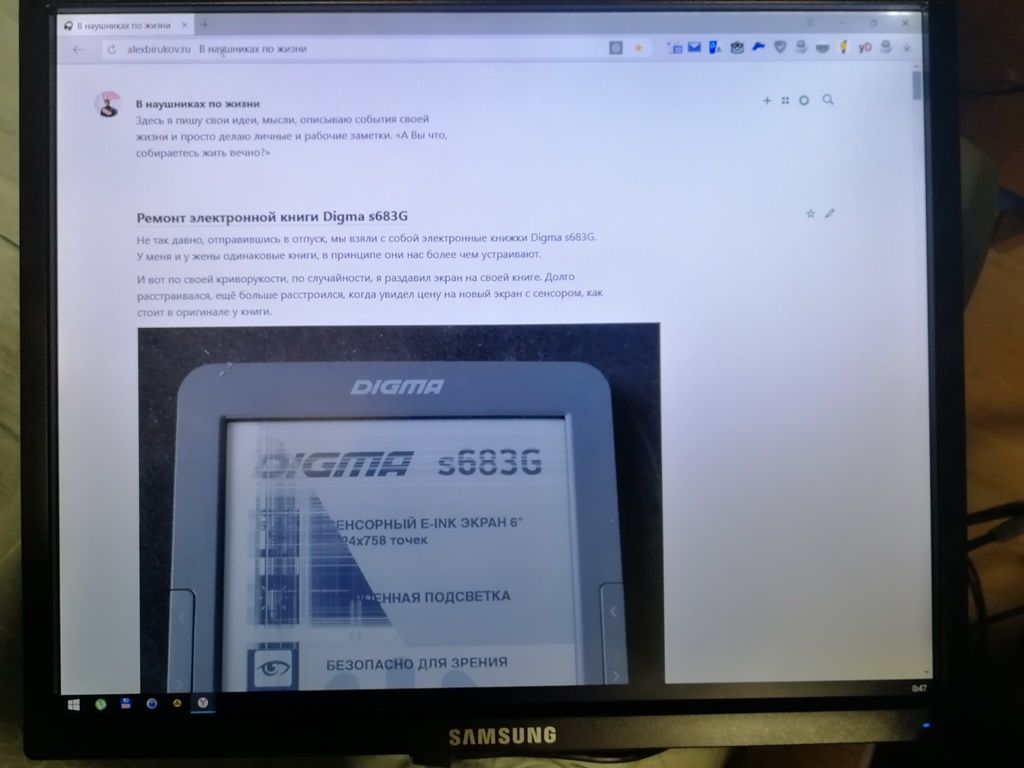
Даже на полной яркости работа подсветки меня устраивает. Но работа по такому типу подключения накладывает ограничения, о которых я писал выше, при регулировке яркости, сила подсветки меняется только на первых 10 делениях. Т. е. в меню вся шкала составляет от 0 до 100, яркость изменяется только на этапе от 0 до 10, на этапе от 11 до 100 уже ничего не меняется, яркость находится в максимальном значении. Более понятно я думаю, станет, если вы сами поэкспериментируете и решите для себя, как вам больше подходит. Меня же устроил и такой вариант.

Где предохранитель который выпасть надо?
Он у каждого монитора может в разных местах находиться, обычно там даже перемычка просто идёт, и очень часто встречаю неподписанные выводы, поэтому может возникнуть сложность при определении выводов ENABLE и DIM. Можете сфоткать блок питания с обеих сторон и выслать на kolja421@mail.ru, чем смогу — помогу.
Есть вопрос, отпиши пожалуйста.
Приветствую, какой вопрос интересует?
Помогите мне с платой монетора samsung 932b переделать по светодиодную в знак благодарности вышлю за ваш счёт лед комплект
Добрый день. Скиньте фотографию платы и драйвера, на плате ещё должна быть маркировка модели самой платы.
Можете в Вайбере написать 0968107600 я скину все фото
По данному номеру не находит вайбер. Можете мне написать в вайбер или телеграмм, мой номер 89080544246.
Поставил себе на Samsung NW 2343 LED подсветку. Давно этим занимаюсь. Как сказал автор лучше выпаять ненужные детали, которые отвечали за подсветку ламп. Всем хороших благ :) если какие то вопросы то можете в вайбер писать +380993977669
Здравствуйте! Можете помочь с переделкой монитора, нужно установить Led подсветку? Монитор Samsung syncmaster 2243nw
Вот мой ватцап +7962 883 17 96
Если вдруг, кто-то сможет помочь
Здравствуйте скажите куда вы подключили красный провод?
Добрый день. Подключение красного провода производится блоку питания монитора, где есть 12 вольт при включении.
Добрый день, судя по фото и вашим рекомендациям вы подключили вывод драйвера DIM к 7 контакту платы монитора, т. е. «C», разве этот контакт отвечает за изменение яркости, а не 1, «ADJ»?
Добрый день. Да подключал, как на фото. Но вот если честно уже не помню почему так, было это давно. Регулировка яркости работает при таком подключении, но в инверсии, т. е. прибавление яркости убавляет и наоборот. Возможно правильнее было бы подключить к 1 контакту, но сейчас я с ходу не могу ответить точно.
Здравствуйте помогите пожалуйста с подключением + и минусового контакта драйвера этой подсветки. Припаял напрямую к конденсатору 16v оба провода на + и — самого конденсатора. Включил проверить а подсветка не горит. Возможно из за того что я не выпаял какую-то перемычку или предохранитель 16вольтовый. Мой номер +79057063648 пишет ватсап, телеграм. Очень нужна помощь, уже 2 день маюсь. Монитор sync master 2243nw